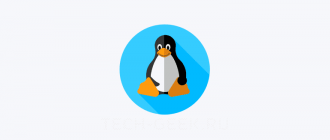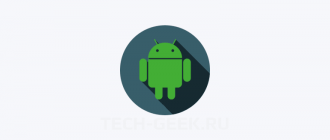Можно по разному использовать старый MacBook с процессором PowerPC. С помощью этого девайса можно забивать гвозди или колоть орехи или в качестве украшения интерьера. А еще в него можно вдохнуть новую жизнь. Для этого нам понадобится немного свободного времени, немного белой магии и, конечно же, данная статья в качестве источника вдохновения.
Некоторое время назад я стал счастливым обладателем Apple iBook А1133, выпущенного в 2005 году. Двенадцатидюймовый ноутбук, оборудованный процессором PowerPC 7447a (G4) с тактовой частотой 1,33 ГГц, 512 Мбайт памяти и жестким диском объемом в 40 Гбайт, достался мне в приличном внешнем состоянии, однако с напрочь убитым винтом, изобилующим бэдами, из-за чего родная система наотрез отказывалась запускаться.
Было решено реанимировать ноут, но от идеи использовать на нем OS X я отказался сразу — предыдущий опыт работы со старыми «Маками» показывал, что ничего путного из этого не выйдет. Неужели, подумал я, для PowerPC нет достойных вариантов альтернативных систем? Ведь даже на довольно слабые одноплатные компьютеры с архитектурой ARM можно установить вполне современный Linux, который позволит выполнять большинство рутинных задач. И я углубился в поиски.
Linux на старый ноутбук MacBook: Yellow Dog Linux
Еще в первой половине нулевых встречались люди, очень недовольные политикой Apple, монополизирующей свой сегмент рынка. Мыслимое ли дело — на компьютеры и ноуты производства этой компании можно было установить только Mac OS, и никакой альтернативы этой операционной системе до определенного момента не существовало. «Так дело не пойдет, у пользователей должен быть выбор», — решили независимые разработчики и придумали Yellow Dog Linux — специальную версию Linux, разработанную конкретно для платформы PowerPC с прицелом на «Маки» и Sony PlayStation 3, построенную на такой же архитектуре.
РЕКОМЕНДУЕМ:
Легкие браузеры для старых компьютеров
Yellow Dog Linux основана на CentOS. В историю эта реализация Linux вошла тем, что именно в ней впервые появился консольный менеджер управления пакетами RPM — Yellowdog Updater, Modified (YUM), который затем мигрировал в Red Hat, CentOS, Fedora и другие rpm-based дистрибутивы. Развитие Yellow Dog прекратилось в 2012 году с выходом версии 7, то есть через три года после завершения поддержки архитектуры PowerPC «нативной» операционной системой от Apple. Сейчас на сайте компании-разработчика Fixstars уже практически не осталось никаких упоминаний об этом проекте, но интернет, как известно, помнит все.
В комплекте поставки Yellow Dog вроде бы имеется необходимый набор софта: графический редактор GIMP, flash-проигрыватель Gnash, браузер Mozilla Firefox, хорошо знакомый многим почтовый клиент Thunderbird, проигрыватель Rhythmbox и, конечно же, офисный пакет OpenOffice.org. Что еще нужно пользователю для счастья? Остается открытым вопрос производительности Linux по сравнению с macOS, однако ответ на него можно найти лишь экспериментальным путем.
Сеанс некромантии
Первая проблема в столь непростом деле — раздобыть сам дистрибутив. На сайте разработчиков все упоминания о Yellow Dog Linux уже давно ведут на страницу 404, однако что-то там еще можно отыскать. Кроме того, в Сети сохранилось несколько ресурсов с архивами. Например, вот здесь можно скачать ISO-образ диска со стабильной версией 6.2 (именно этот дистрибутив я в итоге и водрузил на свой «некромак»). Нарезав образ на DVD-болванку с помощью обычного Nero, я приступил к установке системы.
Включив ноутбук с зажатой клавишей С, вставляем диск с Linux в мультидрайв и дожидаемся, пока на экране появится следующая надпись:
Welcome to yaboot version 1.3.13
Enter “help” to get some basic usage information
boot:
Теперь нужно просто нажать клавишу Enter (которая у маководов называется Return) и немного потерпеть до появления симпатичного графического интерфейса программы установки.

Можно выбрать русский язык, а сам процесс нагляден и прост, за исключением нескольких тонких моментов. Один из них — настройка дисковых разделов. Если до этого на «Маке» была OS X, можно выбрать вариант «Удалить разделы на выбранных дисках и создать разбиение по умолчанию», нажать на кнопку «Далее» и согласиться с тем, что установщик снесет всю информацию с компа. Если же OS X ранее установлена не была, разделы придется создавать вручную, так как для установки Yellow Dog Linux жесткий диск обязательно должен содержать раздел Apple Bootstrap.
Apple Bootstrap — технология, придуманная еще задолго до появления iBook (и канувшая в Лету с переходом Apple на архитектуру Intel). Если кратко, это специальный корневой раздел объемом менее 8 Мбайт, в котором хранится загрузочный код. Данный раздел при запуске машины читается первым и передает управление дальнейшей загрузкой ядру Linux (либо OS X, если на компьютере используется эта система).
Итак, выбираем в окне программы установки вариант «Создать собственное разбиение» и нажимаем на кнопку «Далее». Нам придется вручную удалить все имеющиеся на жестком диске логические разделы и создать вместо них следующие:
- загрузочный раздел Apple Bootstrap объемом 6–8 Мбайт (его следует выбрать в списке предлагаемых разделов в верхней части окна);
- раздел подкачки Swap объемом 1,5–2 Гбайт;
- основной раздел ext3 с точкой монтирования /, занимающий все оставшееся дисковое пространство.

Возможный выбор устанавливаемых компонентов системы невелик: это офисный пакет, веб-сервер и средства разработчика ПО. Еще один непривычный шаг на этапе установки Yellow Dog — предложение ввести учетные данные на сайте ydl.net, который когда-то использовался в качестве репозитория ПО. Поскольку сайт, как и сам репозиторий, давным-давно мертв, этот шаг придется пропустить.
РЕКОМЕНДУЕМ:
Погружение в x86-64 SystemV ABI
Интерфейс Yellow Dog в целом традиционен для линуксов из середины нулевых — несколько виртуальных рабочих столов, значки «Компьютер» и «Корзина», небольшая панелька с кнопками приложений в верхней части экрана (которая тут называется «полкой»). Ее положение можно произвольно менять (я, например, сразу же прилепил ее к нижней части рабочего стола наподобие панели задач Windows). Помимо уже перечисленных мною программ, в комплекте поставки обнаружился целый набор игр (Hatari, маджонг, «Сапер», «Двадцать одно», всего двенадцать штук), дополнительный браузер Konqueror и несколько проигрывателей для различных типов медиаконтента.

По субъективным ощущениям производительность Yellow Dog намного выше OS X 10.5 на том же самом железе, но, в отличие от операционки Apple, здесь далеко не все работает «из коробки». Например, на моем айбуке не завелся беспроводной адаптер Airport и возникли траблы со сменой активной раскладки клавиатуры — такая возможность просто отсутствовала, несмотря на то что русская раскладка была подключена еще на этапе установки системы.
Проблема с клавиатурой решилась достаточно просто: оказалось, нужно перейти в панель «Пуск → Настройки → Модули» и включить автоматическую загрузку модуля Language. В его окне можно указать сочетание клавиш для переключения национальной раскладки (правда, на моем iBook этот модуль по непонятной причине раз в полчаса вылетал с ошибкой).
С Wi-Fi все оказалось сложнее. Чтобы беспроводной адаптер заработал, нужно скачать и установить для него проприетарные драйверы, которые в базовый комплект поставки не входят. Для этого обычно используют специальную утилиту b43-fwcutter, только вот в нашем случае раздобыть ее оказалось не так уж и просто: все репозитории Yellow Dog давным-давно вымерли, как динозавры, а нам нужна версия, собранная под архитектуру PowerPC и к тому же совместимая с Red Hat / CentOS.
Найти b43-fwcutter в готовом виде мне так и не удалось, потому настроить Airport без танцев с бубном не получилось. Вместо этого я по старинке воткнул в ноут присоединенный к роутеру патчкорд, чтобы хоть как-то проверить работу интернета. Работа эта совсем не порадовала: старый Firefox адекватно тянуть современные сайты отказался, с не менее древним Konqueror дела обстояли не намного лучше.
Промежуточный вывод
Эта фаза эксперимента была признана мною в целом неудачной. Несмотря на то что Yellow Dog Linux крутился на моем ноутбуке фантастически шустро, отсутствие современного софта, древние браузеры, дохлые репозитории и невозможность запустить все устройства «из коробки» без неуместного шаманства делали работу в этой системе сущим мучением. Наверное, чисто технически можно собрать для YDL нужный набор актуальных программ из исходников, найти недостающие драйверы и «допилить систему напильником» до работоспособного состояния, но мне стало попросту неохота с этим возиться. «Так жить нельзя», — решил я, после чего снес Yellow Dog Linux с жесткого диска к чертовой бабушке.
Linux на старый ноутбук MacBook: Lubuntu
В зоопарке дистрибутивов Ubuntu, как я случайно выяснил при поисках драйверов, имеется версия и для PowerPC, причем относительно свежая — Lubuntu 16.04. Порт для РРС считается «неофициальным» и не поддерживается Canonical, о чем в его описании сделана скромная пометка. Наверное, именно поэтому ссылки на ресурсы загрузки и соответствующие зеркала на сайте Ubuntu предсказуемо ведут в никуда. Тем не менее я, проявив упоротость упорство и настойчивость, таки нашел живой раздел, откуда пока еще можно загрузить ISO-образ для DVD.
Водружение Lubuntu на iBook в целом не представляет никакой сложности: в точности так же, как и в предыдущем случае, дожидаемся приглашения загрузчика yaboot, жмем Return и идем пить кофе, пока на экране не появится графический интерфейс Live CD, из которого можно запустить программу установки. Сама процедура инсталляции традиционна для Ubuntu и хорошо знакома каждому, кто хотя бы раз в жизни устанавливал эту систему на своем компьютере. Не нужно даже менять разметку дисковых разделов: я выбрал вариант по умолчанию «снести все напрочь», после чего ОС прекрасно установилась, перезагрузилась и запустилась практически без моего участия.
РЕКОМЕНДУЕМ:
Установка эмулятора LinApple Apple II в Linux
Программ в комплекте поставки тут значительно меньше, чем в Yellow Dog Linux: есть браузер Firefox, мессенджер Pidgin, проигрыватель GNOME Mplayer, простенький текстовый редактор Leafpad и не менее простенький графический — mtPaint. Работает Lubuntu по сравнению с YDL заметно медленнее, но все же терпимо. Главное — работает! Никаких глюков, зависаний и аварийных остановок приложений замечено не было, что меня очень порадовало. А вот беспроводная сеть, несмотря на то что при установке я выбрал использование проприетарных драйверов, работать снова не захотела. Внутри у iBook беспроводной адаптер Broadcom, точную модель которого можно выяснить следующей терминальной командой:
# lspci | grep -i Broadcom
В моем случае терминал выдал такой ответ:
0001:10:12.0 Network controller: Broadcom Corporation BCM4318 [AirForce One
54g] 802.11g Wireless LAN Controller (rev 02)
Дальше, руководствуясь инструкциями из интернета, можно попытаться установить bcm43xx-fwcutter и соответствующие драйверы, но я решил не париться и вместо этого просто воткнул в USB-порт первый попавшийся Wi-Fi-адаптер из коробки со старыми компьютерными запчастями. Адаптер — вот чудо! — внезапно заработал сам по себе без плясок с бубном.
Весь остальной необходимый для работы софт отлично устанавливается с помощью «Центра приложений Lubuntu» — репозитории для этой версии системы прекрасно работают. Да, смотреть в окне браузера ролики на YouTube все равно не получается — из-за слабого железа Firefox тормозит и лагает, но я скачал Minitube и юзал при необходимости эту прекрасную утилиту.
Окончательные выводы
Если сравнивать три ОС, которые я поочередно протестировал на своем iBook, общие результаты этих экспериментов можно свести в следующую таблицу.
| OS X 10.5 Leopard | Yellow Dog Linux 6.2 | Lubuntu 16.04 | |
|---|---|---|---|
| Быстродействие | — | + | — |
| Стабильность | + | — | + |
| Современный софт | — | — | + |
| Работающие репозитории | — | — | + |
| Поддержка железа из коробки | + | — | — |
| Актуальность ОС | — | — | + |
| ИТОГО | 2 | 1 | 4 |
Очевидно, что по совокупности достоинств Lubuntu можно назвать оптимальной ОС для использования на старых «Маках». Она столь же неповоротлива, как «родная» OS X, но в то же время вполне современна и позволяет устанавливать актуальное ПО, версии которого портированы на PPC.
Выбор софта в «Центре приложений», конечно, более скромный, чем в Ubuntu для х86-64, но для непритязательного юзера вполне достаточный. В результате из старого макбука, на котором установлена Lubuntu, получается неплохая пишущая машинка, позволяющая без проблем серфить по интернету, слушать музыку, обмениваться электронной почтой и сочинять заметки.
РЕКОМЕНДУЕМ:
Что сделать из старого планшета
Кроме всего прочего, есть способ добавить айбуку быстродействия. Для этого следует купить на AliExpress недорогой SSD-накопитель формата mSATA и в комплект к нему — переходник 2,5″ mSATA-IDE за очень небольшие деньги. После установки такого чудо-девайса ноут должен летать, как реактивный самолет. С нетерпением жду доставки!